Растровая графика в Photoshop CS8
Сам слой будет расположен в середине композиции.
Сам слой будет расположен в середине композиции.
7. Пометим все непрозрачные точки среднего слоя (Ctrl+щелчок мышью) и выполним команду главного меню: Filter => Distort => Spherize (Фильтр => Искажение => Сферизация).
8. Установим Mode=Horizontal only и подберем такое значение параметра Amount, которое дает требуемое искажение выделенной области (рис. 6.92).
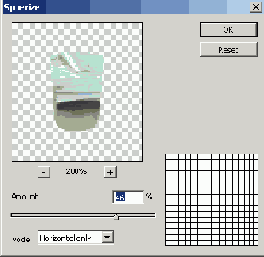
Рис. 6.92. Настройки фильтра Spherize
На заметку! Для объектов сферической формы и предметов с близкой геометрией фильтр Spherize следует использовать в штатном режиме, когда Mode=Normal.
9. Область, обработанная фильтром, выходит немного за пределы изображения стакана. Чтобы не перегружать описание методики, просто наметим контуры основных операций, предназначенных для удаления этого дефекта. Надо пометить содержимое слоя, создать его маску и обработать ее фильтром Minimum с минимальным значением радиуса.
10. Сделаем активным верхний слой и создадим еще одну маску слоя. Выберем инструмент Brush и мягкой кистью при очень небольшом нажиме (Opacity = 5 %) окрасим черным цветом среднюю часть стакана.
11. Двойным щелчком по пиктограмме верхнего слоя выведем на экран диалоговое окно Layer Style. В разделе Blend if подберем такой режим смешения точек верхнего слоя, который оставляет впечатление правдоподобия (рис. 6.93).
12. Немного уменьшим непрозрачность верхнего слоя. Если не принимать во внимание разные коэффициенты преломления стекла и воды, то результат (рис. 6.94) можно признать вполне удовлетворительным.
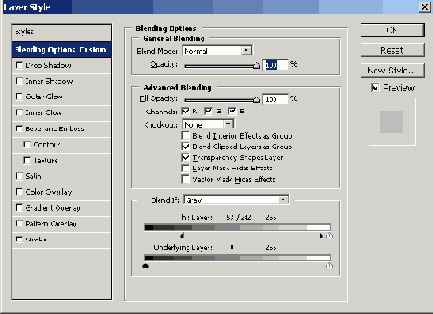
Рис. 6.93. Параметры смешения слоев
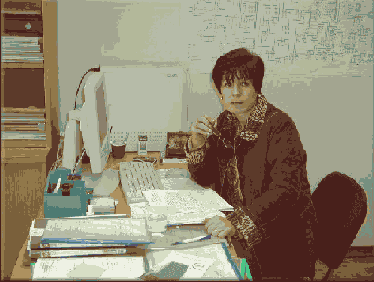
Рис. 6.94. Эффект преломления